Introduktion
I programmet ønsket undersøgelse oprettes/inaktiveres undersøgelser med tilhørende kode og MDS-kode, så den kan registreres i og besvares fra MADS både manuelt og elektronisk. Svarudformning sættes så det passer til svartypen (dyrkningssvar, analysesvar, præcipitiner mm.). Der angives hvilke prøvetyper undersøgelsen kan udføres på, og om undersøgelsen skal faktureres og kunne besvares med en tolkning.
Det er også her en undersøgelse sættes til at kunne videresendes til et andet laboratorium.
Nye serologiske eller virologiske undersøgelser skal efterfølgende have knyttet analyser til sig i analysemasker, for at virke.
Forklaring af knapper og felter
Til de knapper eller felter, hvor der er behov for forklaring, vil knappens/feltets titel stå først, og derefter en parentes med evt. udfyldt tekst i feltet.
Oprette eller ændre en ønsket undersøgelse
Illustrationen viser et eksempel på hvordan det kan være udfyldt.
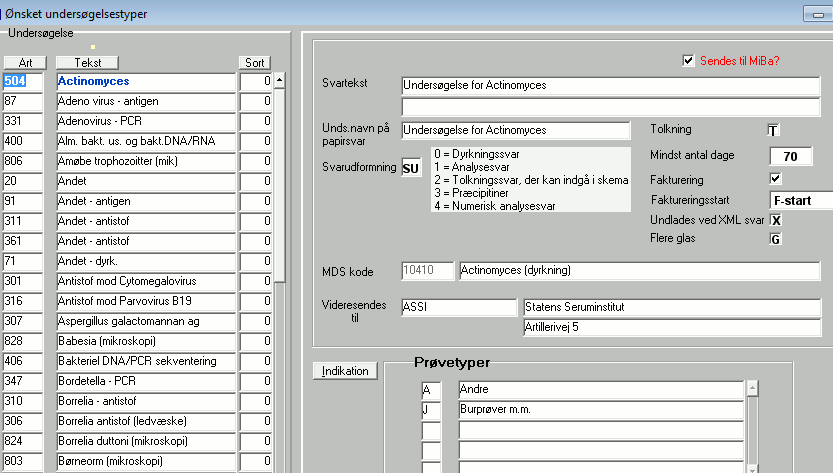
Art (504)
Opret: Angiv en talkode for undersøgelsen. [F9] (værdiliste) viser frie numre, hvorfra der kan markeres og vælges. Koden hér har ingen betydning for elektronisk svar eller rekvisition (som varetages af MDS-koden), men er kun knyttet til dit eget laboratorium.
Bemærk dog, at undersøgelse 999 skal være oprettet (og det er ligegyldigt hvordan de øvrige parametre er sat op for undersøgelsen 999), hvis det skal være muligt at trække på listen over indikationstekster i Forside. Undersøgelse 999 er simpelthen reserveret til at varetage den funktion i Forside. Listen over indikationstekster oprettes i Indikationstekster.
Overskriften "Art" fungerer samtidig som sorteringsknap.
Max. længde: 3 cifre. Obligatorisk.
Ændre: I feltet søges den undersøgelsestype, som skal ændres. Brug [F7] (angiv forespørgsel) → [undersøgelseskoden] → [F8] (Udfør søg). Talkoden for en oprettet undersøgelses kan ikke ændres.
Tekst (Actinomyces)
Opret: Angiv undersøgelsesteksten. Dette undersøgelsesnavn vil være det anvendte i MADS. Overskriften "Tekst" fungerer samtidig som sorteringsknap. Max. længde: 30 karakterer. Obligatorisk.
Ændre: Søg på anvendte undersøgelsesnavne i feltet. Undersøgelsesnavnet kan ændres, men ikke slettes.
Sort (0)
Opret: Ret sorteringstal/gruppetal, hvis laboratoriet benytter WebMads til rekvirering, og vil styre undersøgelsesrækkefølgen.
Ændre: Sorteringstal/gruppetal kan ændres, men ikke slettes.
Sendes til MiBa (Markering)
Opret: Ved markering sendes undersøgelser af denne type til MiBa.
Ændre: Markeringen kan tilføjes/fjernes.
Svartekst (Undersøgelse for Actinomyces)
Opret: Svartekst skal tildeles undersøgelsen. Svarteksten er det undersøgelsesnavn, der sendes med papirsvar og vises på "Vis svar", medmindre der er angivet et specifikt papirsvar-navn i feltet under. Er svarteksten meget lang, kan anden linje benyttes.
Bemærk, at det er MDSU teksten, der vises ved elektronisk rekvisition og elektronisk svar i både EdiFact og XML-formaterne (Max 70 karakterer). Max. længde: 60 karakterer pr. linje.
Ændre: Svarteksten kan rettes, men ikke slettes.
Unds. navn på papirsvar (Undersøgelse for Actinomyces)
Opret: Denne svartekst går med ud på papirsvar. Max. længde: 35 karakterer.
Ændre: Papirsvarteksten kan rettes eller slettes.
Svarudformning (Su)
Opret: Som angivet i feltteksten kan der indtastes 0, 1, 2, 3 eller 4.
Blank felt svarer til 0 (dyrkningssvar).
1 angives ved "kompliceret" analysesvar. Kompliceret analysesvar medtager tolkninger af enkeltanalyser udvalgt i Analysemasker.
2 angives ved "simpelt" ELEKTRONISK analysesvar. Her medtages kun den endelige tolkning, uanset hvad der måtte være angivet i analyseMaskens svarlayout.
Ændre: Papirvarteksten kan rettes eller slettes.
Tolkning (T)
Opret: I feltet markeres der for, om det skal være muligt, at sende en endelig tolkning med svaret ud. For analysesvar kan det i analysemasker efterreguleres, hvilken tolkningstekst der skal angives på svaret og om den overhovedet skal med. I Prøveanalyseprogrammet vil markøren automatisk stå i undersøgelsesfeltet, hvis der for undersøgelsen er valgt tolkning, men i analysefeltet hvis det er fravalgt. Er der flere undersøgelser, vil markøren naturligvis også stå i undersøgelsesfeltet. Valgfrit.
Ændre: Den overordnede (endelige) tolkning kan frit til- eller fravælges. Tolkninger for analyser er oprettet i Analysemasker.
Mindst antal dage (70)
Opret: Hvis samme patient undersøges for denne ønsket undersøgelse indenfor det angivne antal dage, vil der fremkomme en alarm ved registrering af prøven. Valgfrit.
Ændre: Kan frit ændres eller blankstilles.
Fakturering (v)
Opret: Prøven kan være angivet til at indgå i fakturering. Valgfrit.
Ændre: Kan ændres. Hvis undersøgelsen ikke skal faktureres, forsvinder faktureringsdato startfeltet.
Faktureringsstart (F-dato)
Opret: Hvis faktureringen skal starte på et bestemt tidspunkt for denne undersøgelse, skal datoen angives. Valgfrit.
Ændre: Kan ændres.
Udelades ved XML-svar (X)
Opret: Hvis afdelingen benytter grupperede undersøgelser (pakker), hvor alle undersøgelsesnavne medtages ved (elektronisk) XML-svar, kan man for pakken markere, at den overordnede overskrift skal udelades. Valgfrit.
Ændre: Kan ændres.
Flere glas (G)
Opret: Undersøgelsen åbnes for, at flere glas (og dermed flere materialer) kan knyttes til samme undersøgelse/prøvenummer, fx som ved TB interferon. Valgfrit.
Ændre: Kan ændres eller slettes.
MDS-kode (10410 Actinomyces (dyrkning)
Opret: Feltet skal indeholde undersøgelsestypens unikke MDS-kode, som bruges ved elektronisk rekvisition og svar (og ved indberetning til Mikrobiologisk svarbank (MiBa) og DRG). [F9] (værdiliste) viser en liste over undersøgelser med MDS-kode. [ESC] lukker listen. Det er altså denne tekst, der sendes med det elektroniske svar uanset hvad der er angivet i svartekster ovenfor.
Hvis MDS-koden ikke findes, kan det skyldes, at du ikke har fået opdateret det landsdækkende repertoire i jeres MADS. Søg i den seneste udgave af det landsdækkende repertoire for MDS-koder.
Ændre: MDS-koden kan ikke slettes eller ændres, hvis den først er knyttet til en ønsket undersøgelse, medmindre den ønskede undersøgelse er blevet gjort passiv og erstattet af et ny, som MDS-koden (med samme betydning!) skal knyttes til.
Videresendes til (ASSI Statens Seruminstitut Artillerivej 5)
Opret: Tryk [F9] for at vælge laboratoriet, der netop skal kunne modtage prøver til den valgte undersøgelse. Der kan vælges blandt laboratorier (rekvirenter), som er sat op i kundekartoteket til at kunne modtage en rekvisition (i videreforsendelses øjemed).
Fra Hent rekvisition kan prøver til denne undersøgelse herefter videresendes til det valgte laboratorium.
Ændre: Rekvirenten/laboratoriet kan tilføjes, ændres eller slettes.
Prøvetyper (A, J)
Opret: [F4] (næste blok) bringer dig frem til feltet prøvetyper i blokken Prøvetyper. Tilføj de prøvetyper, som undersøgelsen skal kunne bruges på. Tilføjelse af prøvetype(r) til undersøgelsestypen er med til at sikre korrekt tildelte undersøgelser og prøvenumre ved både manuel (Forside) og elektronisk rekvisition. [F9] (værdiliste) viser liste med prøvetyper, [ESC] lukker værdilisten. [PIL OP/NED] fører dig til kolonnens næste række, hvis du skal tilføje flere prøvetyper.
Ændre: En prøvetype kan tilføjes, ændres eller slettes.
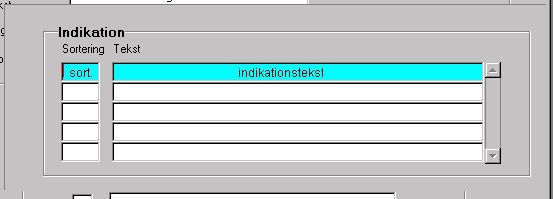
Indikation: Sortering (sort)
Opret: Aktivér knappen ([CTRL + i] eller klik på den), der bringer dig frem til næste feltet sortering(-snr.) i blokken Indikation. Indikationerne, der anføres her, vil dukke op i den manuelle prøveregistrering (Forside) når du indtaster denne undersøgelse. I første kolonne vælges et sorteringsnr. (0- 999) for den indikation, som lægges i næste felt. Sorteringsnummeret bestemmer hvor i listen indikation optræder (1=første række, 2=anden...).
Ændre: Sorteringsnummeret for en oprettet indikation kan frit oprettes, slettes eller ændres.
Indikation: Tekst (Indikationstekst)
Opret: Her skrives indikationstekst.
Ændre: Indikationsteksten kan frit oprettes, ændres eller slettes.
Afslut
Opret: Når den ønskede undersøgelsestype er defineret trykkes [F10] (acceptér), hvorved undersøgelsestypen er oprettet.
Ændre: Når du er færdig med dine rettelser trykkes [F10] (acceptér). Så er ændringerne gemt.
Slette en ønsket undersøgelse
Det kan ikke lade sig gøre at slette en ønsket undersøgelse, men den kan stilles passiv. Ved at fjerne alle tilknyttede prøvetyper er det ikke længere muligt, at registrere en rekvisition på undersøgelsen.
